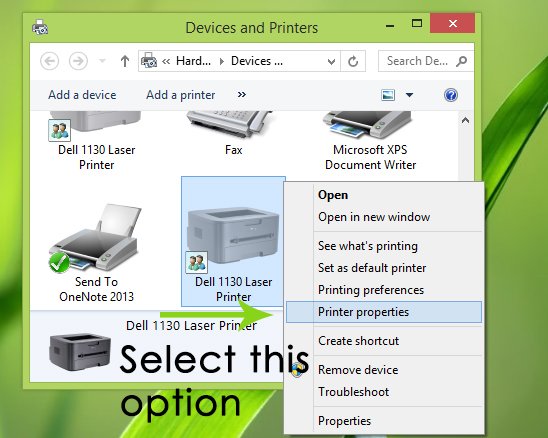Correction : Erreur d’imprimante 0x803C010B
Aujourd’hui, les imprimantes sont l’âme des bureaux, des grandes entreprises et même des maisons. Chaque fois qu’il y a un problème avec une imprimante, l’ensemble du flux de travail d’une organisation est perturbé. Il est donc important de les faire fonctionner tout le temps.
Certaines personnes ont signalé des erreurs liées à leurs imprimantes, ce qui était très inattendu.Selon eux, l’imprimante a finalement cessé de fonctionner lorsqu’ils ont essayé d’initialiser le Dépannageils ont reçu ce message d’erreur d’encodage hexadécimal ennuyeux 0x803C010BCe message d’erreur ne permet pas à l’imprimante d’effectuer son opération. Par conséquent, ce bogue nécessite quelques correctifs pour remettre l’imprimante dans son état de fonctionnement.
Ce problème survient principalement dans imprimante réseau Ils sont connectés au réseau.Ces ordinateurs du réseau peuvent être fil électrique ou sans fils sans fil connectivité.
Raison de cette erreur :
Comme je l’ai mentionné, cette erreur se produit sur une imprimante réseau.Ainsi, le problème peut être causé par un protocole appelé Protocole de gestion de réseau simple (SNMP)Ce protocole gère les périphériques sur le réseau et fournit des informations d’état simples aux imprimantes. Certaines imprimantes ne prennent pas en charge ce protocole. Par conséquent, cela ne permet pas à l’imprimante de fonctionner correctement, ce qui crée de la confusion.
Solutions pour résoudre ce problème :
Il existe de nombreuses solutions à ce problème, mais je ne parlerai que de celles qui se sont avérées les plus efficaces. Suivez simplement ces méthodes en conséquence.
Méthode #1 : désactiver le protocole
Au fur et à mesure que je discute du raisonnement derrière ce message d’erreur, l’approche suivante devient prévisible car elle implique désactivé SNMP accord pour y remédier. Effectuez ces étapes dans l’ordre.
aller à panneau de commande En utilisant le raccourci Win + X ou vous pouvez faire un clic droit Le menu Démarrer icône pour accéder au panneau de contrôle.choisir Appareils et imprimantes de la liste et clic-droit sur l’imprimante rencontrant ce problème.choisir propriétés de l’imprimante Cela vous mènera à une nouvelle fenêtre.
exister propriétés de l’imprimante fenêtre, passer à Port et parcourez la liste des ports pour sélectionner Port TCP/IP standardCochez la case et cliquez sur Configurer les ports Les boutons sont situés juste en dessous de la section des ports.
Dans la fenêtre suivante, allez à État SNMP activé et décochez Boîte comme indiqué ci-dessous.
Cliquez sur d’accord bouton et appliquer les paramètres PuisRedémarrez votre PC et vérifiez s’il fonctionne correctement.
Méthode #2 : réinstaller le périphérique d’impression
La méthode ci-dessus fonctionnera dans la plupart des cas. Si cela ne fonctionne pas, ce correctif s’avérera être un remède pour votre imprimante. Pour réinstaller votre appareil, suivez les étapes ci-dessous.
va panneau de commande et sélectionnez Appareils et imprimantesCliquez avec le bouton droit sur l’imprimante à l’origine de l’erreur.choisir supprimer l’appareil puis clique Oui dans la fenêtre d’invite.
Le périphérique sélectionné sera supprimé du PC. À présent, tirer imprimante et redémarrage ton ordinateur. Après le redémarrage de l’ordinateur, insérer Réinstallez l’imprimante pour la réinstaller avec son pilote.